- 4 великолепных эмулятора Linux для вашего ПК с Windows 10
- 4 инструмента для запуска Linux на ПК с Windows
- KNOPPIX: запускать Linux с USB-накопителя или компакт-диска
- WUBI: установить Linux как программное обеспечение
- Виртуальные машины для запуска Linux на ПК с Windows
- Виртуальная коробка
- VMware
- Вывод
- Что такое Cygwin и как её установить на Windows
- Преимущества Cygwin по сравнению с командной строкой/WSL
- Как скачать
- Установка
- Заключение
4 великолепных эмулятора Linux для вашего ПК с Windows 10
Вы когда-нибудь задумывались, можно ли получить доступ к великолепным возможностям разработки или мощным инструментам командной строки Linux без необходимости форматировать компьютер?
Запуск Linux на вашем ПК может быть достигнут либо путем установки ОС Full Linux рядом с вашей установкой Windows, либо с помощью виртуальной машины для ее запуска. В случае, если вы решите установить полную ОС Linux, скорость, с которой она будет работать, будет выше, чем если бы вы использовали программное обеспечение виртуальной машины.
С другой стороны, запуск Linux в программном обеспечении виртуальной машины позволяет вам протестировать любое приложение или функцию, которую вы хотите, не беспокоясь о безопасности ваших данных или возможности повреждения данных.
На рынке представлен широкий спектр операционных систем на основе Linux, и они известны как дистрибутивы. Вот некоторые из наиболее популярных вариантов дистрибутива Linux:
- Linux Mint — основан на Ubuntu, прост в использовании, а также поставляется с утилитой mint4win, которая позволяет устанавливать Linux на ваш компьютер, не затрагивая вашу базовую систему.
- OpenSUSE (Novell) и Fedora (Red Hat) — бесплатные и удобные дистрибутивы Linux
- Xandros Home Edition — предназначен для начинающих с возможностью запуска Microsoft Office, Adobe Photoshop и т. Д.
- Ubuntu (версия для настольных компьютеров) — отличный вариант для начинающих пользователей Linux, с отличной поддержкой аппаратных устройств, 6-месячным циклом выпуска, и вы также можете сделать так, чтобы Ubuntu бесплатно отправляла ваши установочные DVD по всему миру.
В этой статье мы сосредоточимся на дистрибутиве Ubuntu и посмотрим, как вы можете использовать их в Windows. Читай дальше, чтобы узнать больше.
4 инструмента для запуска Linux на ПК с Windows
KNOPPIX: запускать Linux с USB-накопителя или компакт-диска

KNOPPIX — отличное программное обеспечение, которое позволяет вам загружаться в Linux напрямую с физических CD / DVD или USB-накопителей.
Это приложение содержит большой набор опций программного обеспечения GNU / Linux, может автоматически определять ваши аппаратные возможности и предлагает поддержку широкого спектра видеокарт, звуковых карт, SCSI, а также USB-устройств.
KNOPPIX может использоваться для запуска Linux на вашем настольном ПК, а также может помочь вам спасти вашу систему в случае, если Windows не запустится.
Использование этого программного обеспечения в качестве средства спасения позволяет извлечь все данные, которые вам нужны, с вашего ПК, работающего со сбоями, и сохранить их в защищенной среде перед переустановкой.
WUBI: установить Linux как программное обеспечение

WUBI — это отличный инструмент, который позволяет вам легко установить Linux в качестве программного обеспечения на ПК с Windows. Использование этого метода позволяет повысить скорость обработки, и его можно удалить так же, как и обычное приложение Windows.
Это невероятно легко настроить и начать установку, все, что вам нужно сделать, это выбрать правильные параметры для вашей системы, а затем нажать кнопку «Установить».
Другой способ запустить ОС на базе Linux на ПК с Windows — использовать программное обеспечение виртуальной машины. Мы перечислим некоторые из лучших инструментов ниже.
Виртуальные машины для запуска Linux на ПК с Windows
Виртуальная коробка

VirtualBox — отличный вариант программного обеспечения, позволяющий создавать виртуальные машины Linux и запускать их в окне на рабочем столе Windows. Это приложение основано на архитектуре x86 и поддерживает виртуализацию AMD64 / Intel64.
Это программное обеспечение может работать на различных хостах — Linux, Mac, Windows, Solaris — и также имеет большое количество совместимых гостевых ОС — все версии Windows, Linux и т. Д.
VMware
VMware — еще одно отличное программное обеспечение для виртуализации, которое позволяет вам с легкостью создавать виртуальную ОС Linux на вашем ПК. Это более простая альтернатива, чем установка полноценной ОС Linux, но предлагающая более медленную производительность.
Вы можете создать несколько виртуальных машин с таким количеством параметров ОС, сколько захотите. Количество виртуальных машин, которые вы можете создать, не ограничено, но эта функция ограничена только способностью вашего оборудования обрабатывать запрос.
Вы можете найти хорошее руководство, объясняющее, как использовать VMware для запуска Linux на вашем ПК. Если вы хотите запустить установку с компакт-диска, нажмите здесь . Если вы хотите запустить установку из файла виртуального образа (.bin, .iso), вы можете перейти на эту страницу .
Вывод
В этой статье мы перечислили некоторые из лучших операционных систем на базе Linux, а затем поговорили о наиболее эффективном способе их запуска на вашем ПК.
Мы хотели бы знать, какое решение вы выбрали и как оно сработало для вас. Не стесняйтесь комментировать ниже.
СВЯЗАННЫЕ РУКОВОДСТВА, КОТОРЫЕ ВЫ ДОЛЖНЫ ПРОВЕРИТЬ:
Что такое Cygwin и как её установить на Windows
Cygwin — это Linux-подобная среда для систем на базе Windows. Он состоит из эмулятора и набора инструментов, которые обеспечивают возможность работы на Linux в среде Windows.
Cygwin состоит из DLL cygwin1.dll , которая действует как уровень эмуляции, обеспечивающий функциональность системного вызова POSIX через Windows. С Cygwin пользователи имеют доступ к стандартным утилитам UNIX, которые могут использоваться либо из предоставленной bash-оболочки, либо через командную строку Windows.
Кроме того, она предоставляет программистам поддержку в использовании Win32 API вместе с Cygwin API, позволяя переносить утилиты UNIX в Windows без особых изменений исходного кода.
Преимущества Cygwin по сравнению с командной строкой/WSL
Существует ряд преимуществ использования оболочки Cygwin по сравнению с командной строкой Windows. Ниже перечислены некоторые из основных:
- Предоставляет оболочку UNIX для Windows, обеспечивая доступ к целому ряду утилит от UNIX/Linux до Windows.
- Нет необходимости устанавливать полноценную ОС Linux или настраивать виртуальную машину, когда ресурсов, доступных через Cygwin, может быть достаточно.
- Оптимальное использование ресурсов и системные требования для работы в Windows, поскольку среда эмулируется и работает поверх Windows.
- Идеально подходит для тестирования/разработки, когда требуется использовать утилиты UNIX/Linux в Windows.
- Совместим со старыми ОС Windows, такими как Windows 7 и т.д., тогда как среда WSL, предлагаемая Windows, поддерживается только в более новых версиях.
Как скачать
Чтобы загрузить последнюю версию Cygwin, перейдите по этой ссылке на ее официальный сайт. Можно загрузить версию, под установленную версию Windows и архитектуры системы. 32-разрядную версию можно скачать тут, а 64-разрядную — тут.
Установка
Запустите скачанный файл с предыдущего шага. Подтвердите все запросы и предупреждения, отображаемые на экране компонентом UAC Windows. После прохождения этого квеста, будет запущена программа установки, как показано ниже.
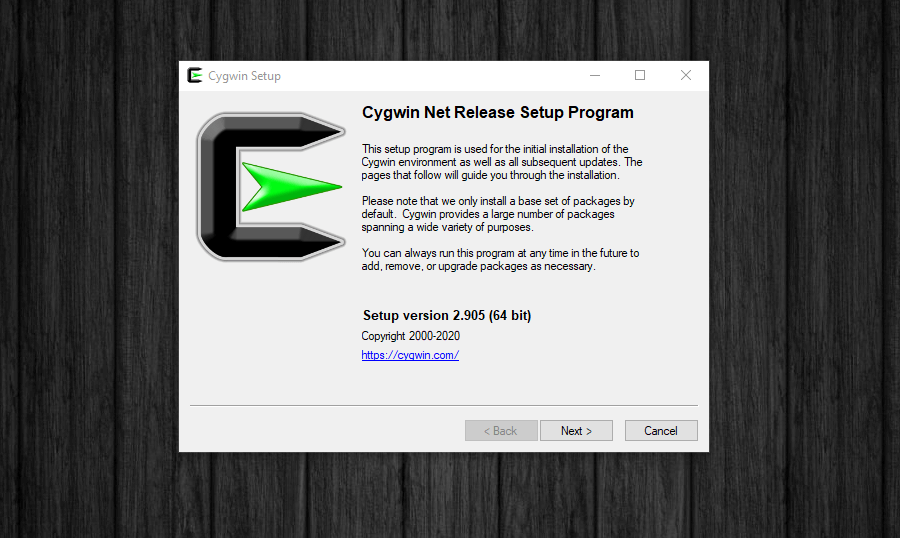

Появится запрос на выбор источника загрузки. В большинстве случаев параметр по умолчанию «Install from Internet» (Установить из Интернета) подходит и ничего изменять не приходится. Если у вас есть локальный загруженный репозиторий или вы просто хотите загрузить и установить Cygwin позже, выберите один из других доступных вариантов. Для продолжения нажмите «Далее».
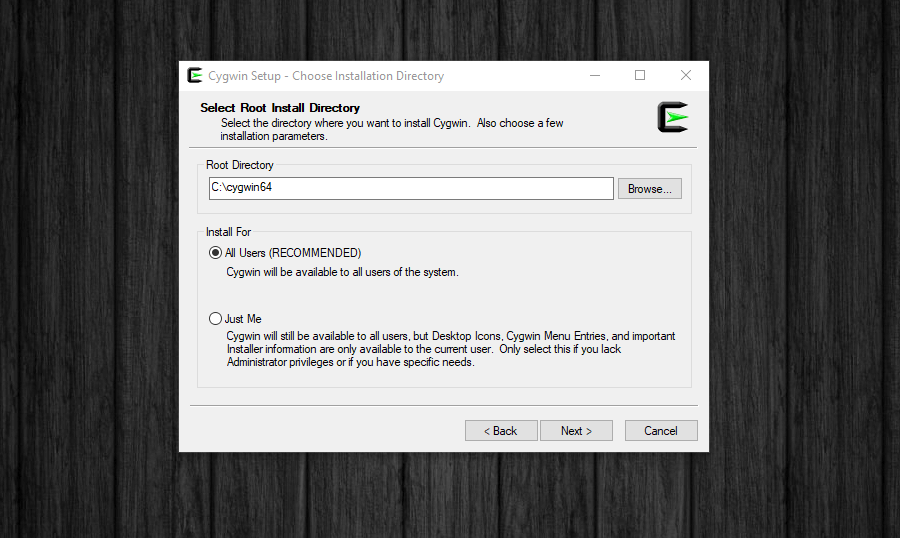
В следующем окне предлагается указать «Root Directory» для установки, а также указать, будет ли она установлена для всех пользователей «All Users» или только для вас «Just Me». Если довольны значениями по умолчанию, то нажмите кнопку «Далее», чтобы продолжить установку.

Чтобы загрузить файлы пакета, программа установки попросит вас указать «Локальный каталог пакетов». По умолчанию указывается папка «Загрузки». Если требуется указать другое расположение, укажите путь к нему и нажмите кнопку «Далее», чтобы продолжить настройку.
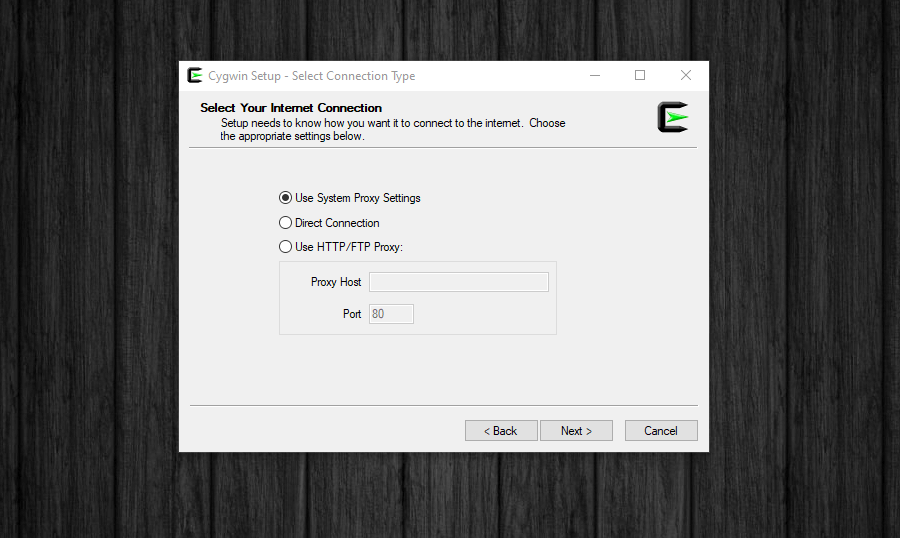
В большинстве случаев для загрузки пакетов следует использовать параметр «Using System Proxy Settings». Если вы не хотите использовать прокси-сервер и использовать прямое подключение к Интернету, выберите параметр «Direct Connection», также есть возможность указать пользовательские параметры прокси-сервера, если таковые существуют. Для продолжения установки нажмите «Далее».
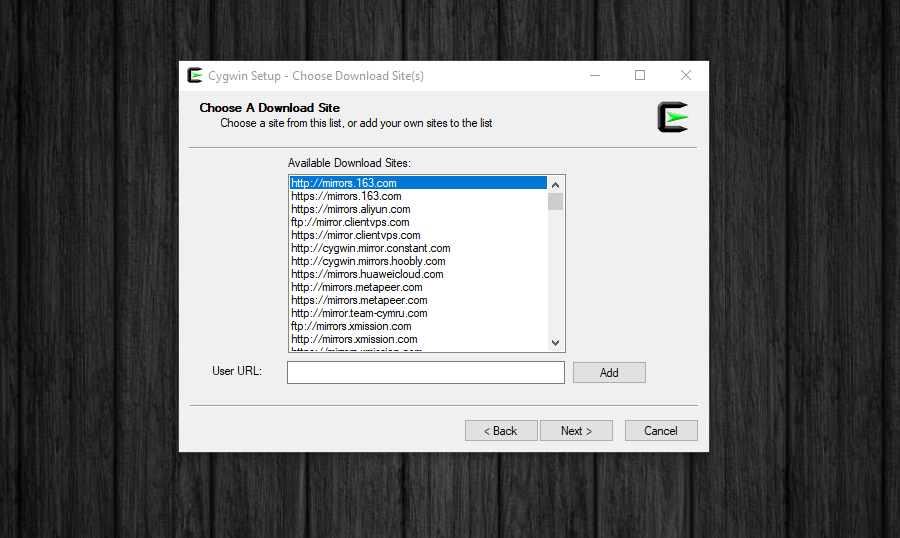
Затем программа предложит выбрать зеркало, откуда Cygwin загрузит файлы пакета. Чтобы обеспечить более высокую скорость загрузки, лучше выбрать зеркало, которое географически расположено ближе. Если вы не знаете что выбрать, выберите любое зеркало из списка и нажмите «Далее», чтобы продолжить.
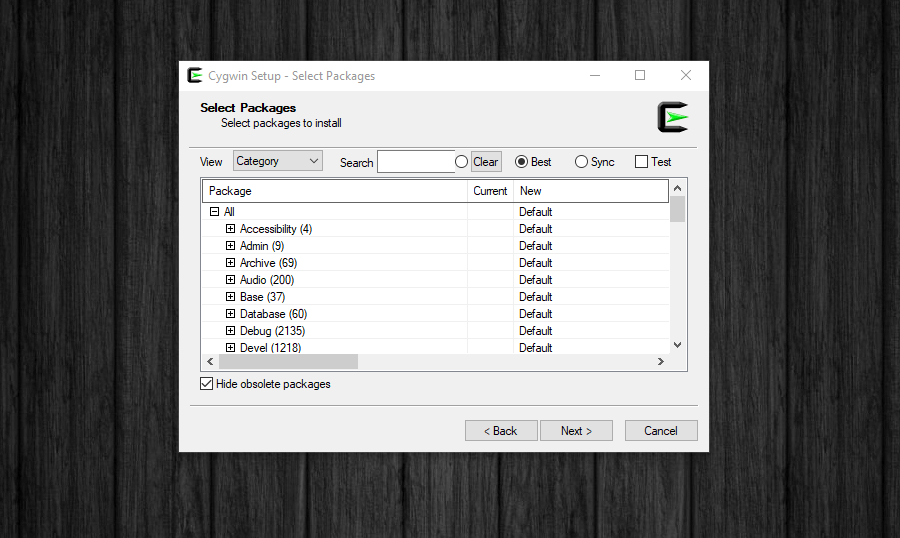
Cygwin предоставляет множество утилит на базе UNIX/Linux, работающих под управлением Windows. Не все пакеты устанавливаются по умолчанию. Устанавливается только минимальный набор важных пакетов. На этом шаге можно настроить Cygwin, выбрав/убрав различные категорий пакетов. Помните, что добавить или удалить пакеты в Cygwin можно и позже. Если у вас есть конкретный список важных пакетов для вашей работы, вы можете выбрать их сейчас и продолжить, нажав «Далее».
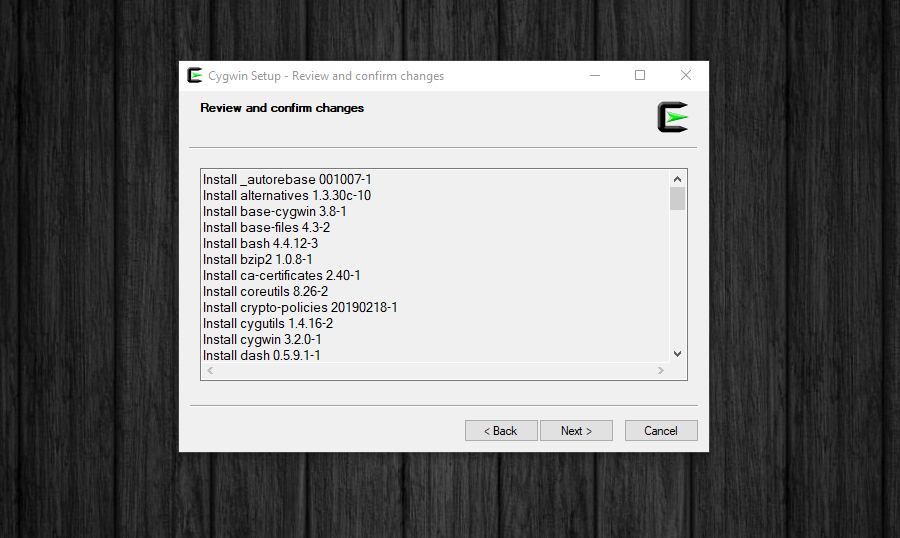
На следующем экране отображается список выбранных пакетов с запросом на просмотр и подтверждение. Нажмите «Далее» для подтверждения и продолжения.
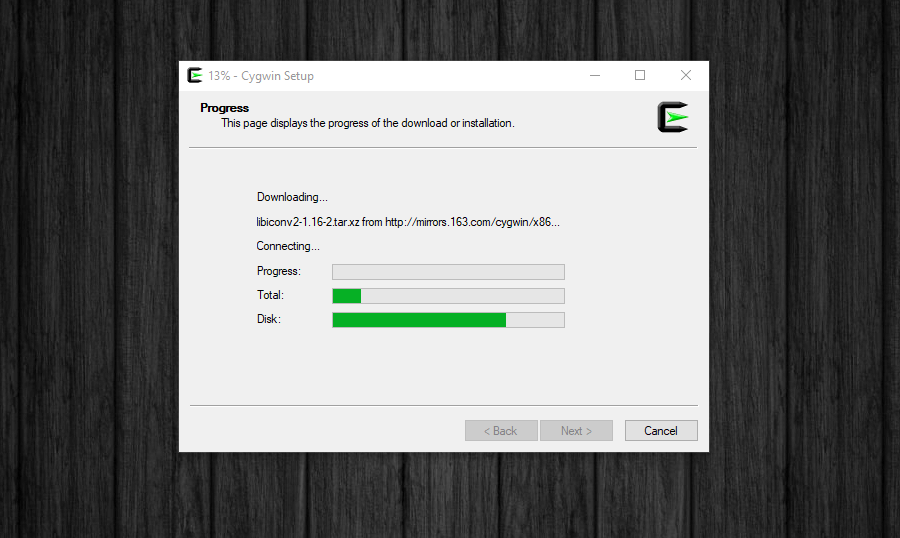
Выбранные пакеты начнут загружаться, и это может занять некоторое время в зависимости от скорости выбранного зеркала загрузки и количества выбранных пакетов.
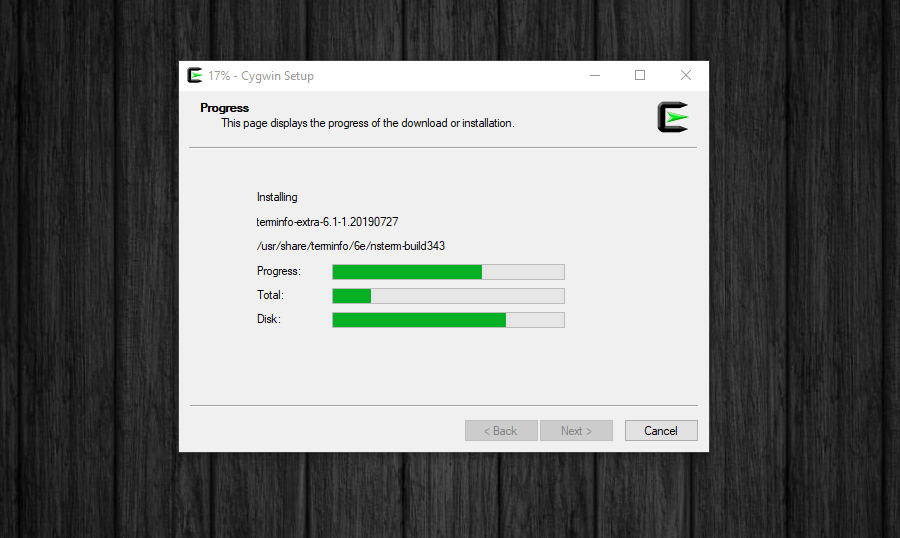
После загрузки всех пакетов программа продолжит установку пакетов.

После завершения установки появится возможность создания значков на рабочем столе и в меню «Пуск» для упрощения доступа. По завершении нажмите кнопку «Готово», чтобы закончить работу мастера установки.
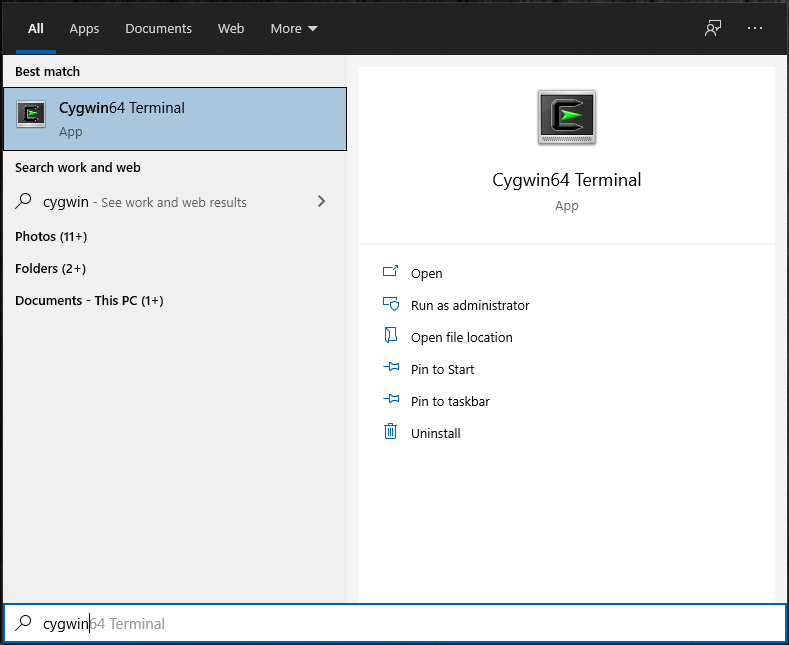
Теперь можно запустить Cygwin, через поиск в меню «Пуск», как показано выше, или дважды щелкнув значок на рабочем столе (если он был создан во время установки).
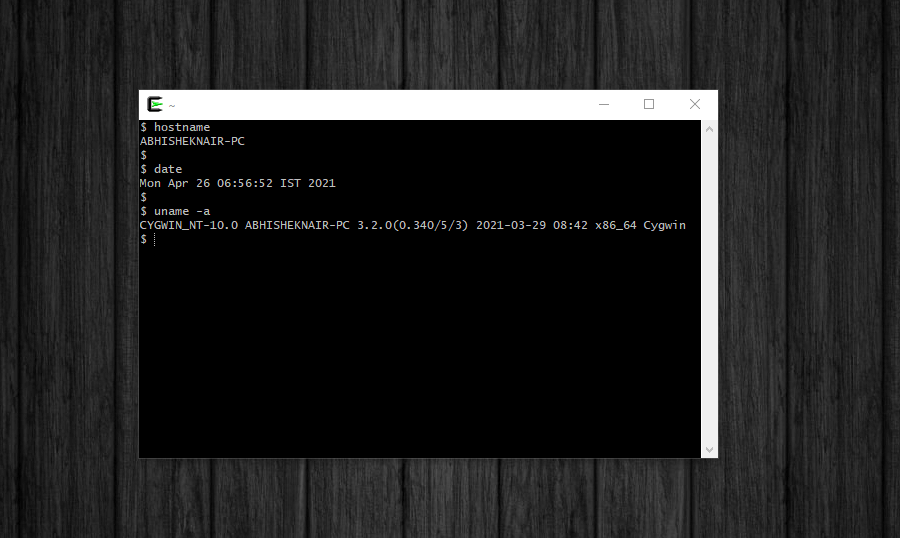
Оболочка Cygwin поддерживает обычно используемые команды UNIX/Linux. Если какая-либо команда не работает, можно повторно запустить программу установки и выбрать отсутствующий пакет, если он доступен в репозитории Cygwin (пример — Ansible), и установить его. Установленная команда теперь должна стать доступной как обычная команда в CLI оболочки Cygwin.
Заключение
Cygwin — полезная утилита, обеспечивающая оболочку UNIX/Linux, эмулированную в среде Windows. Он облегчает перенос определенных приложений в Windows и позволяет разрабатывать и использовать скрипты на основе Linux в Windows для различных задач. Его установка так же проста, как и любая программа на базе Windows с настройкой на основе графического интерфейса пользователя.
Дополнительную информацию о Cygwin можно найти здесь. Подробные инструкции по использованию можно найти в разделе часто задаваемых вопросов и руководстве пользователя.